Ak chcete zastaviť synchronizáciu OneDrive v počítači, pretože používate internetové pripojenie účtované podľa objemu údajov alebo pomalé pripojenie na internet, môžete synchronizáciu pozastaviť a obnoviť.
Prerušenie a obnovenie môže pomôcť aj v prípade, ak sa dlho zobrazuje stav služby OneDrive „Spracúvajú sa zmeny“.
Pozastavenie synchronizácie
-
Kliknite pravým tlačidlom myši (alebo v Macu stlačte kláves CTRL) na ikonu OneDrivu na paneli úloh (alebo na paneli s ponukami).
-
Vyberte, ako dlho chcete pozastaviť: 2, 8 alebo 24 hodín a skontrolujte, či sa v ikonách bieleho alebo modrého OneDrive oblaku v oblasti oznámení zobrazuje možnosť Pozastavené.

Poznámky:
-
Ak sa na paneli úloh alebo paneli s ponukami nezobrazuje cloud OneDrivu, prečítajte si, že sa nezobrazujú žiadne ikony OneDrivu.
-
OneDrive sa automaticky pozastaví, keď počítač prejde do režimu šetriča batérie alebo keď ste pripojení k sieti s meraným objemom údajov.
-
Ak máte OneDrive aj OneDrive for Business, môžete ich pozastaviť a obnoviť nezávisle od seba.
-
Obnovenie synchronizácie
Synchronizácia sa po skončení času pozastavenia obnoví automaticky alebo ju môžete kedykoľvek obnoviť manuálne.
-
V oblasti oznámení alebo ponuky vyberte ikonu pozastaveného OneDrive:

-
V centre aktivity vyberte alebo žltú škatuľu a prejdite znova:
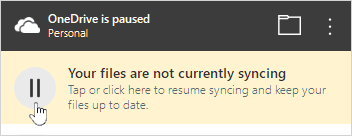
Zistite viac
Vypnutie, zakázanie alebo odinštalovanie OneDrivu
Potrebujete ďalšiu pomoc?
|
|
Kontaktovanie podpory Ak potrebujete pomoc pre svoje konto Microsoft a predplatné, prejdite na Pomocníka pre konto a fakturáciu. Ak potrebujete technickú podporu, prejdite na položku Kontaktovať podporu spoločnosti Microsoft, zadajte svoj problém a vyberte položku Získať pomoc. Ak stále potrebujete pomoc, vyberte položku Kontaktovať podporu a následne budete presmerovaní na najlepšiu možnosť podpory. |
|
|
|
Správcovia Správcovia by si mali pozrieť Pomocníka pre správcov služby OneDrive, komunitu OneDrive Tech Community alebo kontaktovať podporu pre Microsoft 365 pre podniky. |












